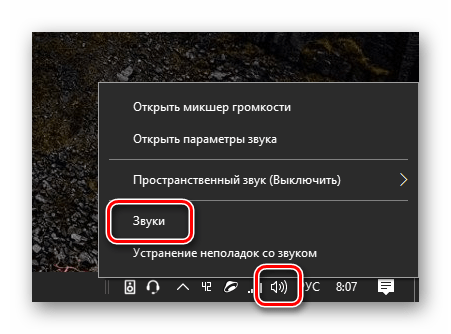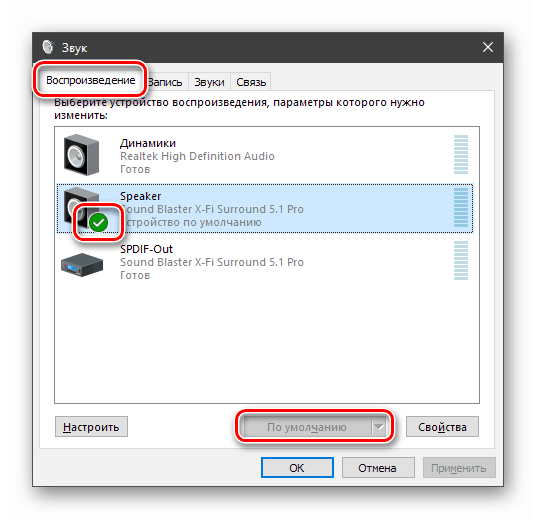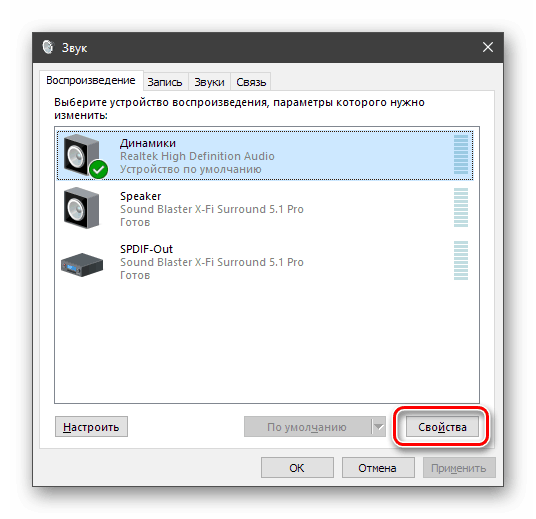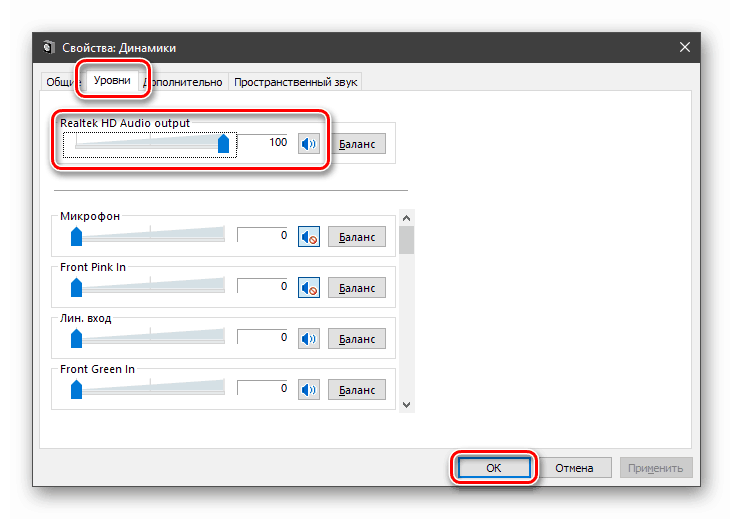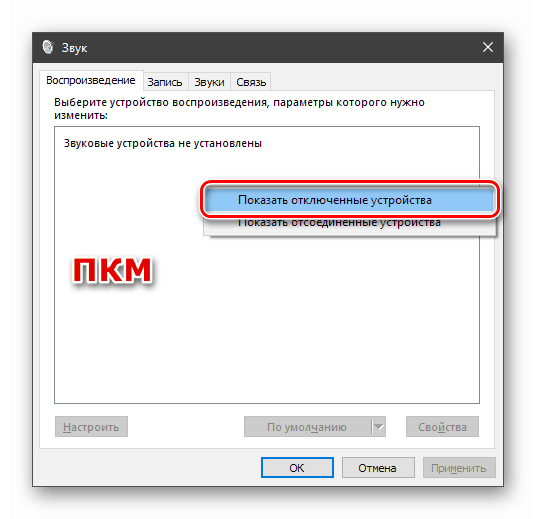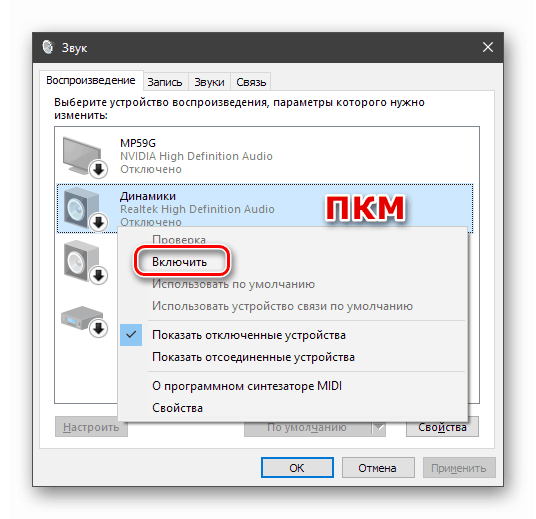Проблем решавамо недостатком звука у слушалицама у оперативном систему Виндовс 10
Проблеми у раду звучних уређаја у Виндовс-у - далеко од ријетке појаве. Узроке који их узрокују је у већини случајева прилично лако дијагностицирати, али постоје изузеци. У овом чланку ћемо разумети зашто на слушалицама на рачунару са Виндовс 10 нема звука.
Садржај
Слушалице не раде у систему Виндовс 10
Постоји неколико фактора који утичу на такво понашање уређаја. Пре свега, то је непажња корисника приликом прикључивања или физичке неисправности утикача или самих слушалица. Преостали проблеми су софтверске природе, а степен тешкоће у њиховом решавању зависи од тога шта је довело до квара. То могу бити кварови на сервису, неуспех подешавања система или управљачких програма, као и спољни утицаји у облику вирусних напада. Затим ћемо детаљно анализирати најчешће опције.
Разлог 1: Физичке кварове
Прво на што морате обратити пажњу је могући квар самог уређаја или утикача и кабла. Затвори проблем са жицама помоћи ће визуелном прегледу. Често неквалитетни материјали и непажња доводе до лома у близини утикача или на улазу у слушалице.

Квар уређаја можете дијагностицирати тако да га повежете на други конектор, на пример, на предњој плочи кућишта или на други рачунар или телефон. Недостатак звука указује да „уши“ захтевају поправак или замену.
Постоји вероватноћа да су „наредили да живе дуго“ конектори на које су повезане слушалице или компоненте које су одговорне за звук на матичној плочи или звучној картици. Јасан знак - уређај се покреће на другом рачунару. У тој ситуацији посетите сервисни центар. Ако користите слушалице које се повезују путем УСБ-а, морате провјерити функционалност овог порта и тако што на њега прикључите УСБ флеш уређај или други уређај. Не искључујте могућност квара УСБ драјвера. Покушајте поново повезати уређај неколико пута, поново га повезати са другим портом, а затим поновите исте кораке након поновног покретања. Неуспјех портова такође служи као разлог за контактирање сервиса.
Разлог 2: Грешке у повезивању
Неискусни корисници често збуњују улазе и излазе на звучној картици, посебно ако је раздвајање боја много или нема. Слушалице су обично повезане зеленом линијом. Ако су конектори на вашој матичној плочи исти, пажљиво погледајте иконе на задњем носачу: можда постоји одговарајућа ознака. Други, поузданији начин да се утврди сврха гнезда је читање упутства за матичну плочу или „звуковуха“.

Више детаља: Укључите звук на рачунару
Разлог 3: Кварови система
Када говоримо о кваровима у систему, мислимо на неуспех у аудио сервису, ресетовање или случајне грешке у управљачким програмима. У већини ових ситуација проблем се решава поновним покретањем рачунара. Ако то не помаже, покушајте да искључите и поново укључите машину. То се ради тако да се зауставе сви системски процеси и возачи се истовете из меморије. Даље, разговарајмо о другим опцијама.
Аудио сервис
Аудио услуга ( „Виндовс Аудио“ ) је системска услуга која је одговорна за аудио излаз и рад уређаја. Дешава се да следећи пут када укључите рачунар, једноставно се не покрене. То је назначено црвеном иконом о грешци на икони звука у области обавештења.
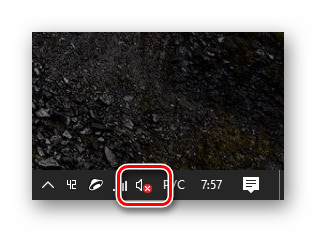
Проблем можете решити на различите начине, у зависности од разлога који су довели до оваквог понашања система. Можете да користите аутоматску алатку, ручно покренете услугу, а ако не ради, проверите да ли на рачунару има вируса или прибегавајте опоравку оперативног система Виндовс.
Више детаља: Решавање проблема са аудио услугом у оперативном систему Виндовс 10
Ресет
Ресетовање системских аудио поставки може се догодити из различитих разлога. Ово може бити инсталација новог управљачког програма, ажурирања или програма за контролу звука, вирусни напад или нормални квар система, којих има много. У овом случају се обично ознаке на уређајима и нивои репродукције губе.
- Прелазимо на системска подешавања звука кликом на икону звучника десним дугметом миша и избором ставке која је наведена на снимку екрана.
![Прелазак на системске аудио поставке у систему Виндовс 10]()
- Идемо на картицу „Репродукција“ и проверавамо да ли је на слушалицама зелена ознака. Ако „уши“ нису повезане на предњу плочу на кућишту, уређај се може назвати истим као звучници ( „Звучници“ или „Звучници“ ). Изаберите уређај и кликните на "Дефаулт" .
![Постављање подразумеваних звучних уређаја у системским подешавањима звука у систему Виндовс 10]()
- Кликните на дугме "Својства" .
![Идите на својства уређаја за репродукцију у подешавањима звука система у систему Виндовс 10]()
На картици "Нивои" погледајте да је клизач у положају "100" или барем не "0" .
![Подешавање нивоа репродукције звука у системским параметрима аудио система Виндовс 10]()
Више детаља: Подесите звук на рачунару
Разлог 4: Уређај је искључен
Постоје ситуације када током преласка на подешавања видимо слику, као на слици, са натписом „Звучни уређаји нису инсталирани“.
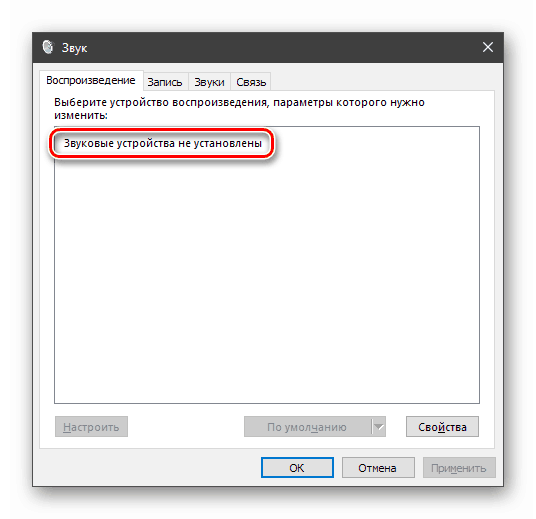
Овде морате извршити следеће кораке:
- Кликните десним тастером миша на било коју локацију у прозору поставки и изаберите опцију „Прикажи искључене уређаје“ .
![Омогућавање приказа онемогућених уређаја у подешавањима звука система у систему Виндовс 10]()
- Одаберемо уређај, кликнемо на њега РМБ и кликнемо на "Омогући" .
![Укључите онемогућени уређај у системским подешавањима звука у систему Виндовс 10]()
Ако горња упутства нису успела, покушајте да решите проблем на начине представљене у чланку путем доле наведене везе.
Више детаља: Решавање проблема са неинсталираним аудио уређајима у систему Виндовс 10
Разлог 5: Управљачки програми и други софтвер
Разлог недостатка звука у слушалицама може бити неправилни рад драјвера или њихово одсуство. Такође, можда је инсталиран софтвер за контролу звука, који може променити параметре или „пренети“ контролу на њих. У првом случају требате проверити компатибилност „огревног дрвета“ са својим аудио уређајима, поново инсталирати софтвер или, ако све радње нису довеле до жељеног резултата, обновити систем.
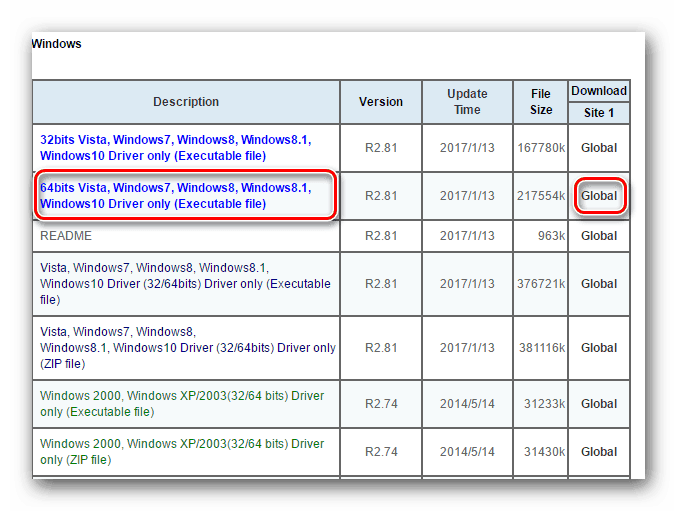
Више детаља: Решавање проблема са звуком након ажурирања управљачких програма
Ако одлучите да користите било који програм за појачавање или подешавање звука, ево две могућности. Прво је да се упознате са софтверским приручником и промените потребне параметре, а други је да одбијете његову употребу брисањем са рачунара. Имајте на уму да ћете након брисања можда морати поново да конфигуришете звук (погледајте одломак „Системске грешке“ ).
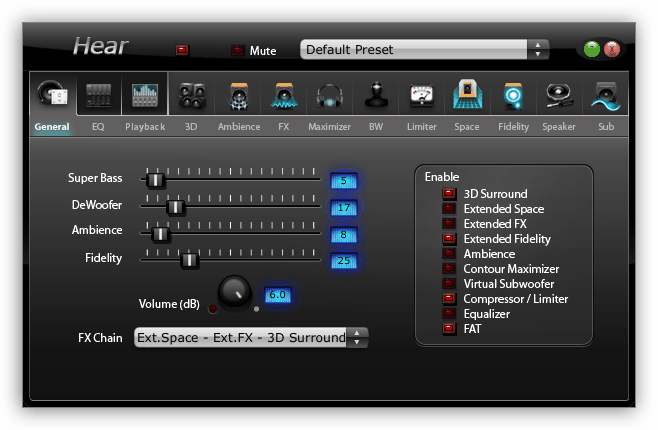
Погледајте такође: Програми за подешавања , појачање звука
Разлог 6: Вируси
Злонамјерни програми, наравно, не могу сами да онемогуће слушалице, али могу да проузрокују све горе наведене софтверске проблеме. Продирејући у рачунар, штеточине мењају системске параметре, оштећују датотеке и ометају нормалан рад сервиса и управљачких програма. Сви проблеми који се не могу дијагностиковати такође би требало да изазову сумњу на инфекцију. У таквим случајевима потребно је одмах скенирати систем посебним услужним програмима и ријешити се вируса. Поред тога, можете затражити бесплатну помоћ од волонтера који се могу наћи на специјализованим форумима. Упркос чињеници да не наплаћују своје услуге, ефикасност се приближава 100 посто.
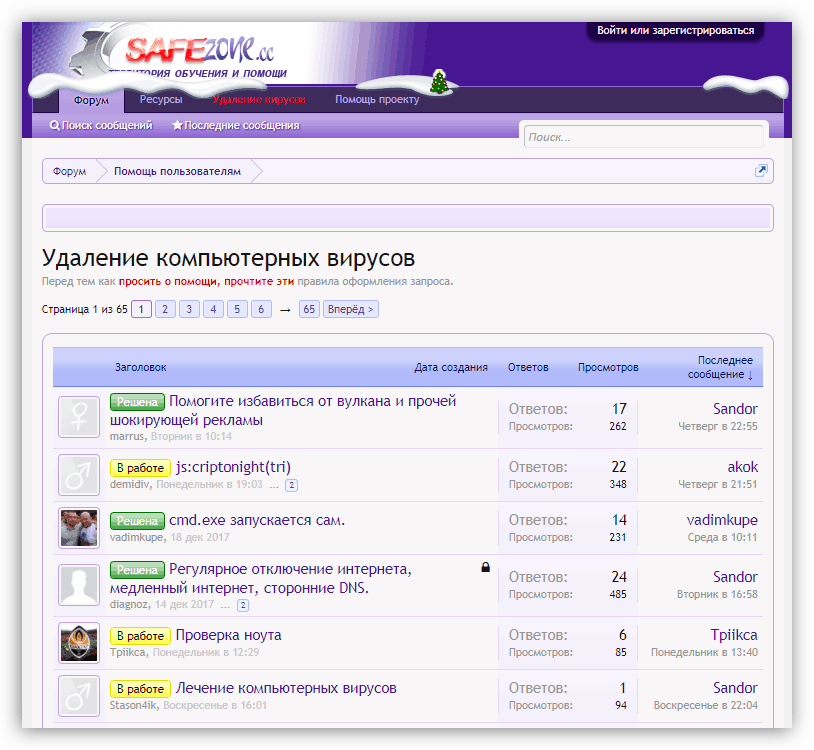
Више детаља: Како очистити рачунар од вируса
Закључак
Испитали смо шест разлога за недостатак звука у слушалицама на рачунару са оперативним системом Виндовс 10. Већина њих се елиминише прилично лако манипулацијом подешавањима или исправљањем функција драјвера. О физичким кварима се ништа више не може рећи, осим што се мора причекати или поправити или посетити продавницу рачунара.
Прочитајте и: Како одабрати слушалице за рачунар
Најозбиљнији проблем је вирусни напад. Како се ова могућност никада не може искључити, скенирање вируса мора се извршити без грешке, чак и ако је звук могуће вратити горњим методама.